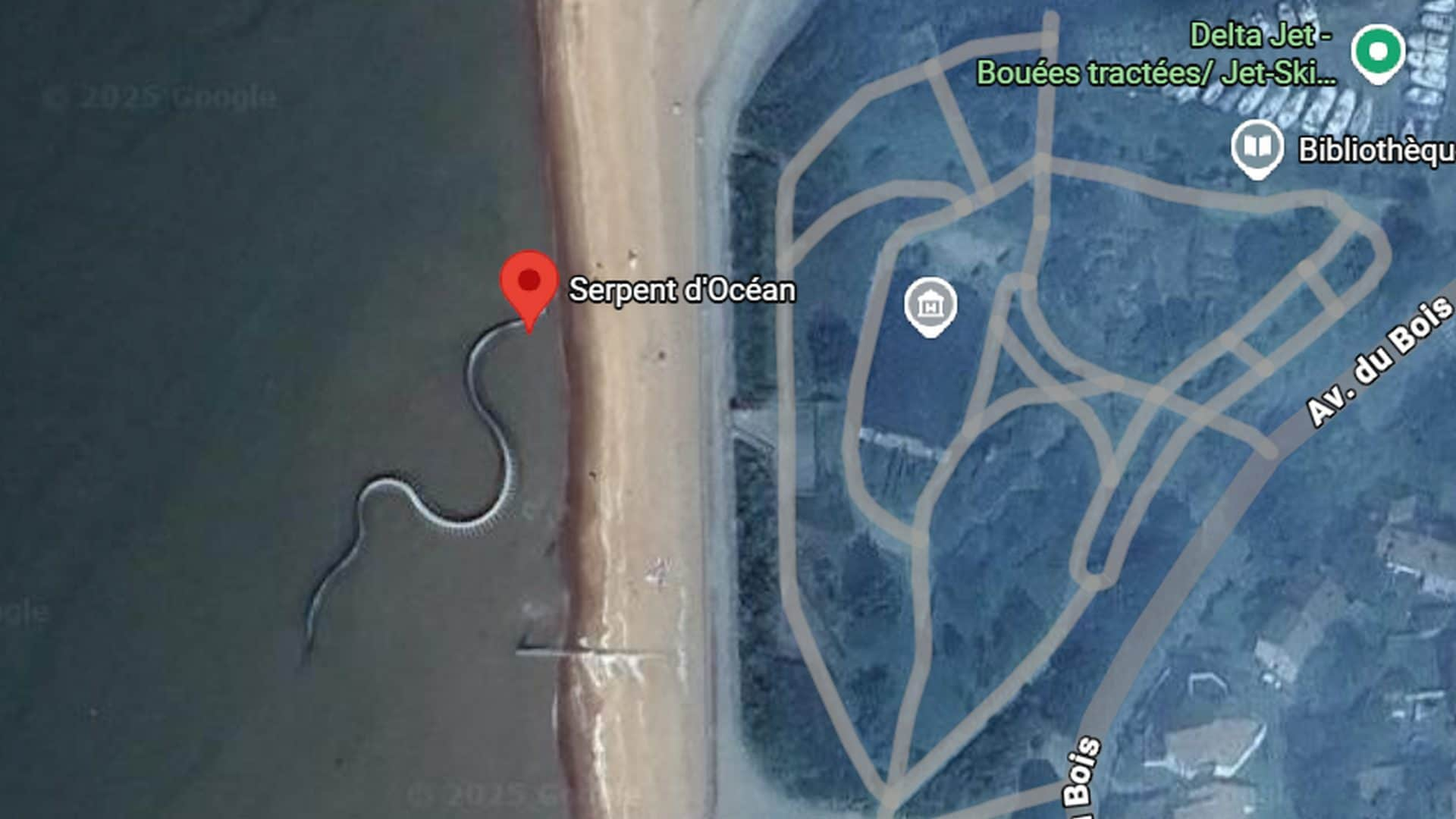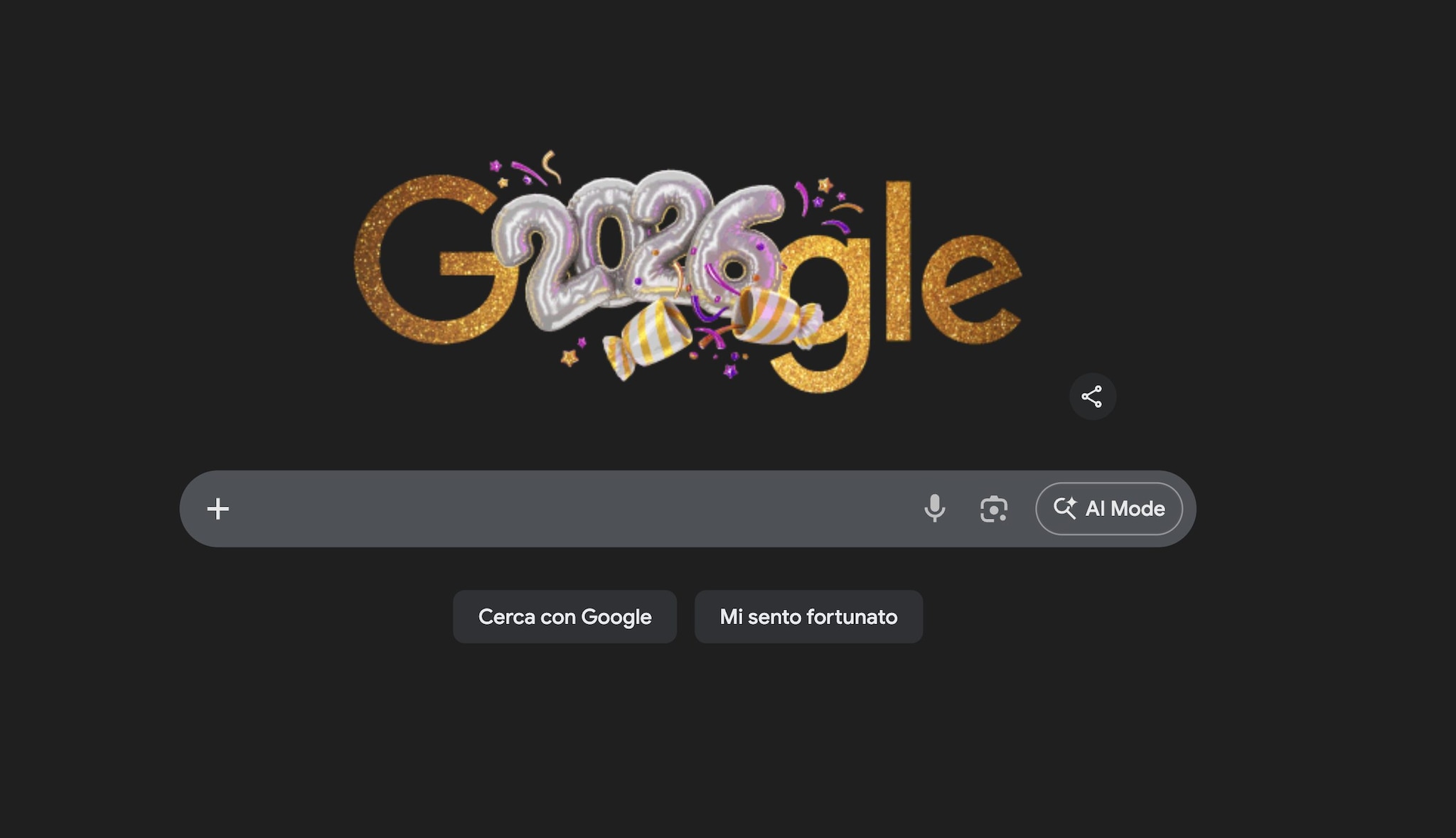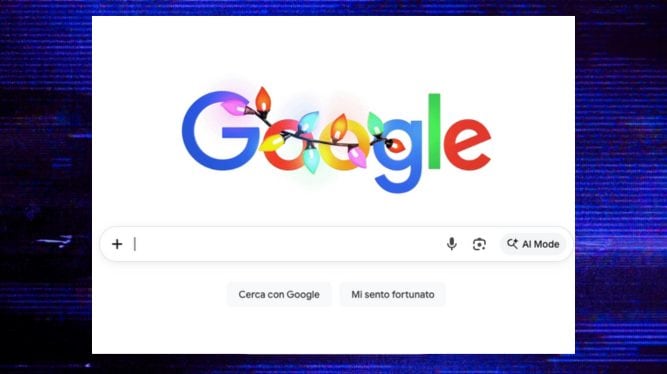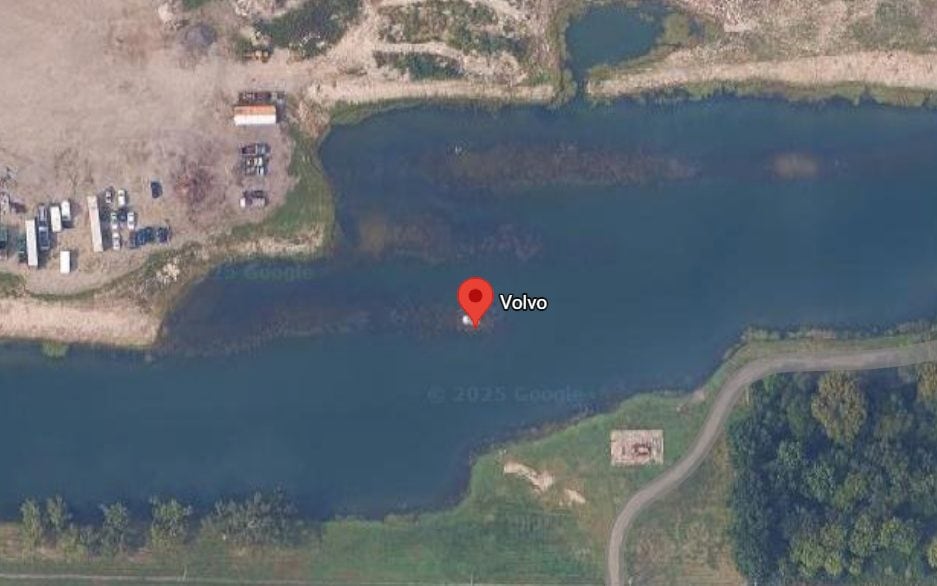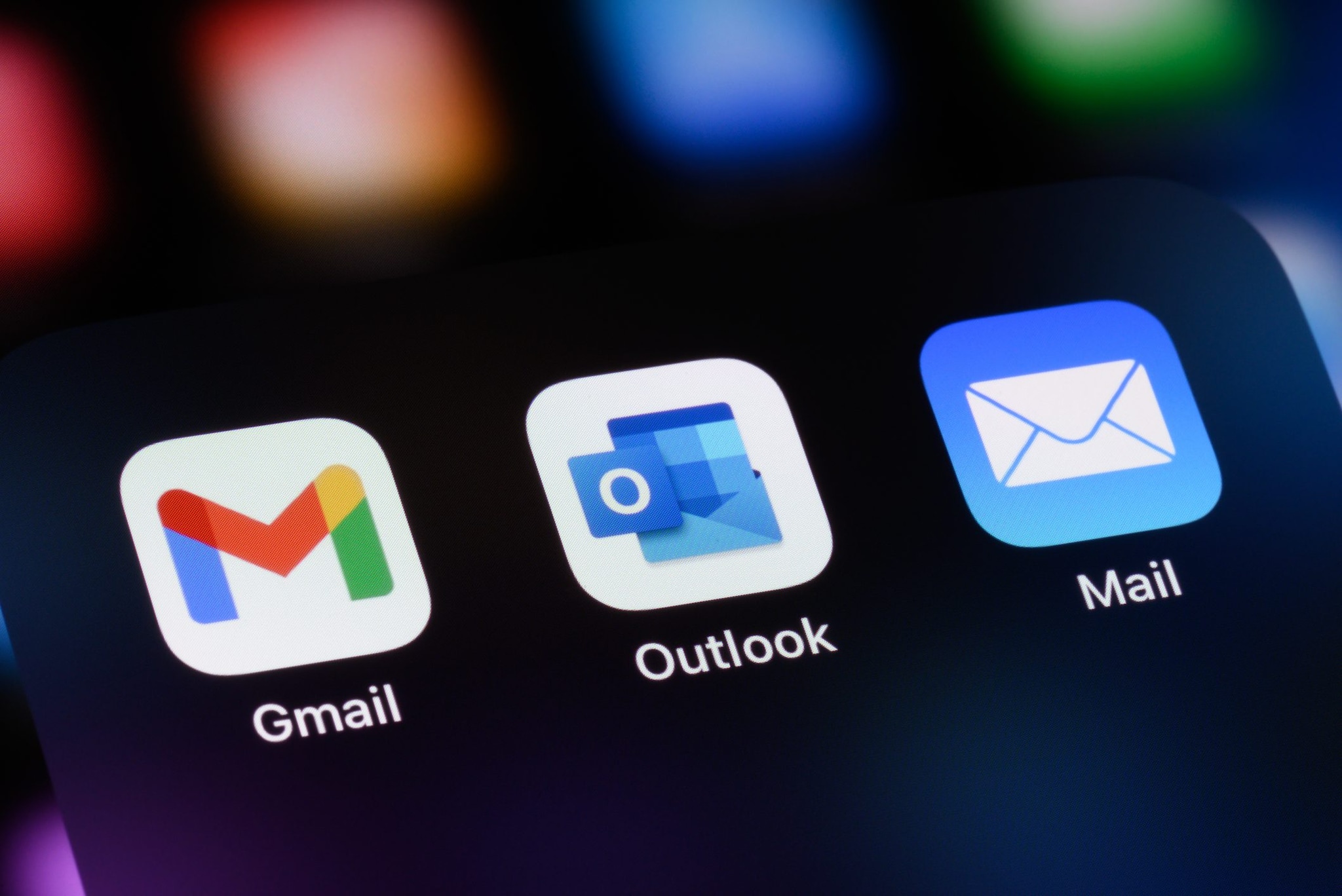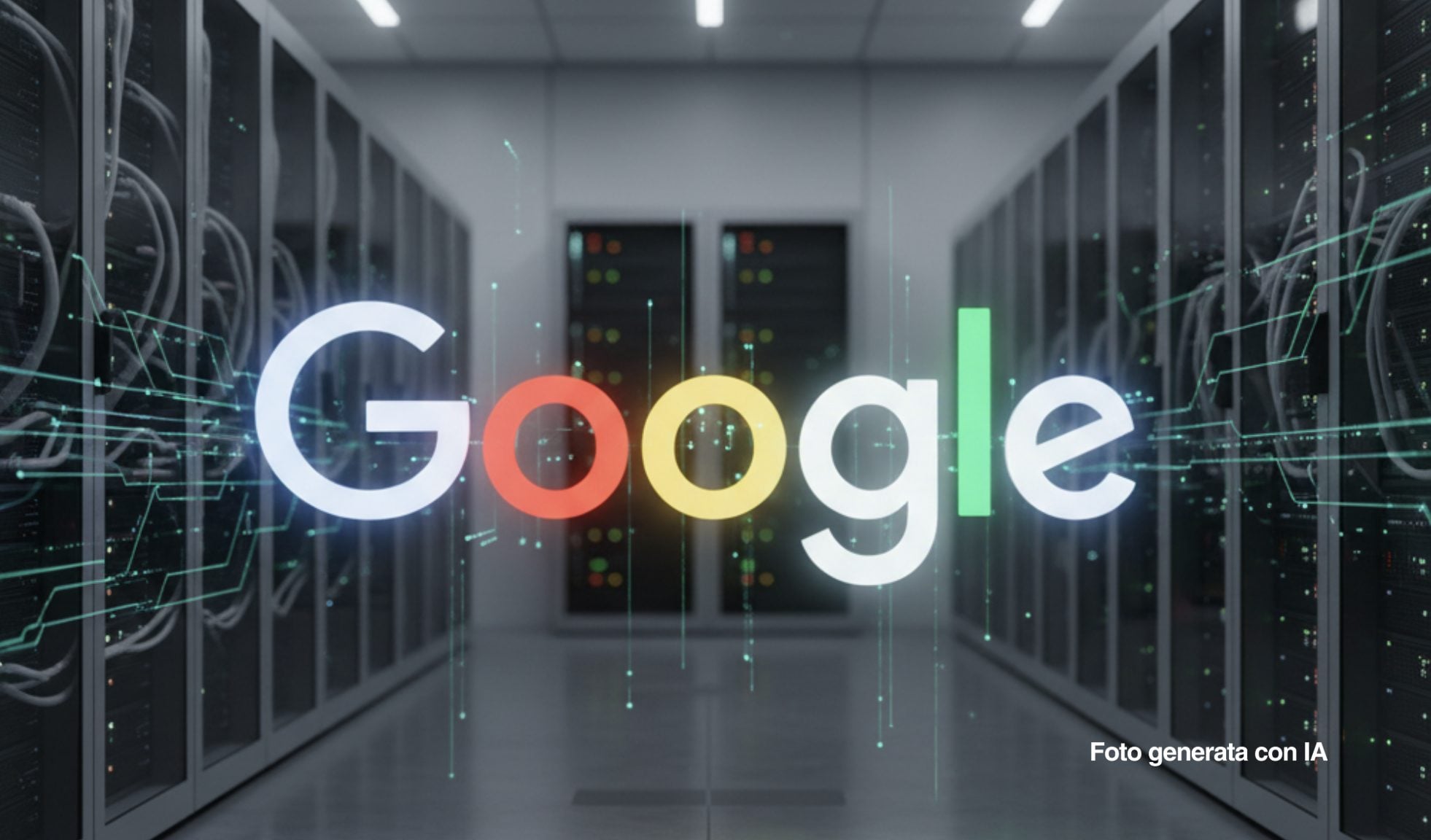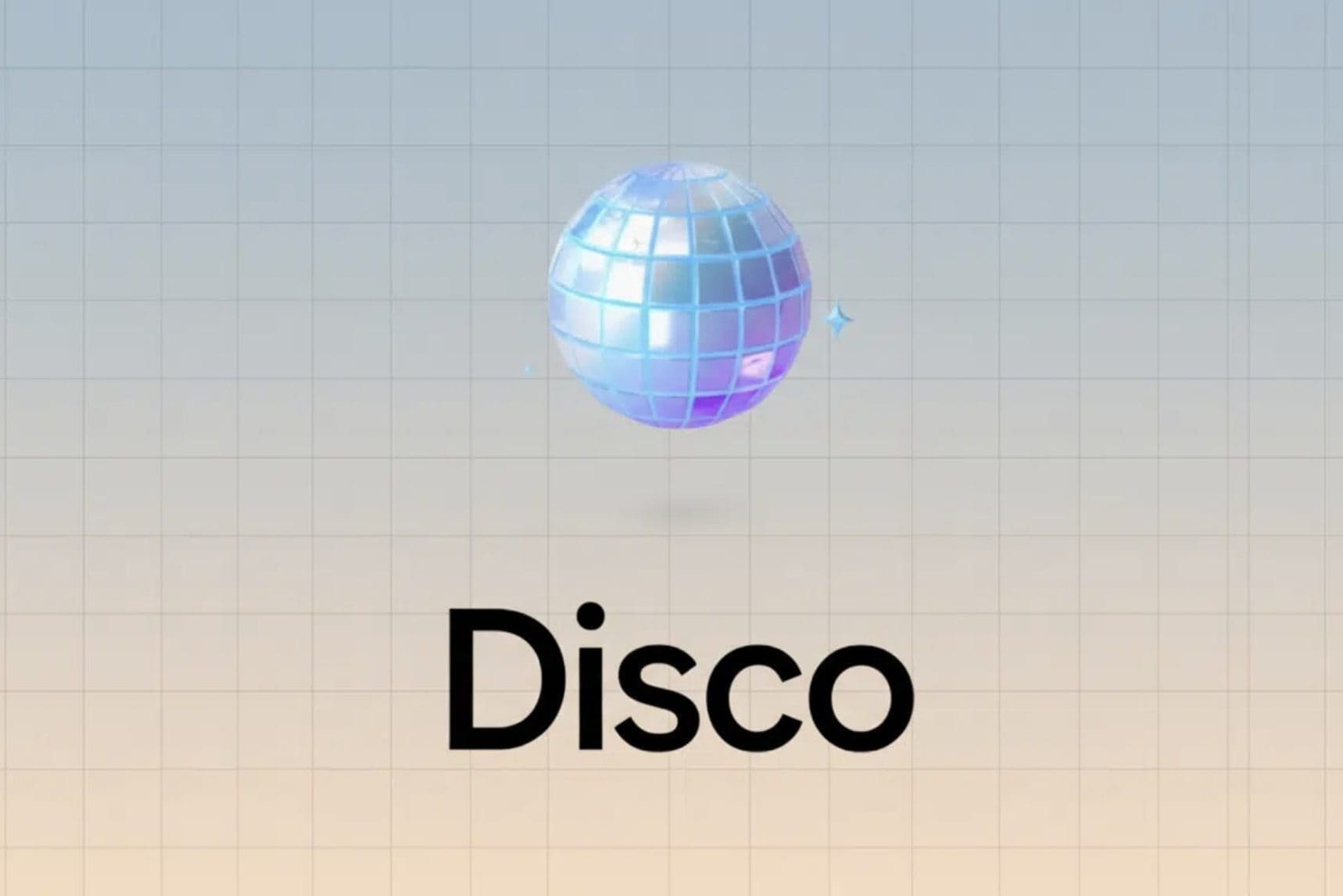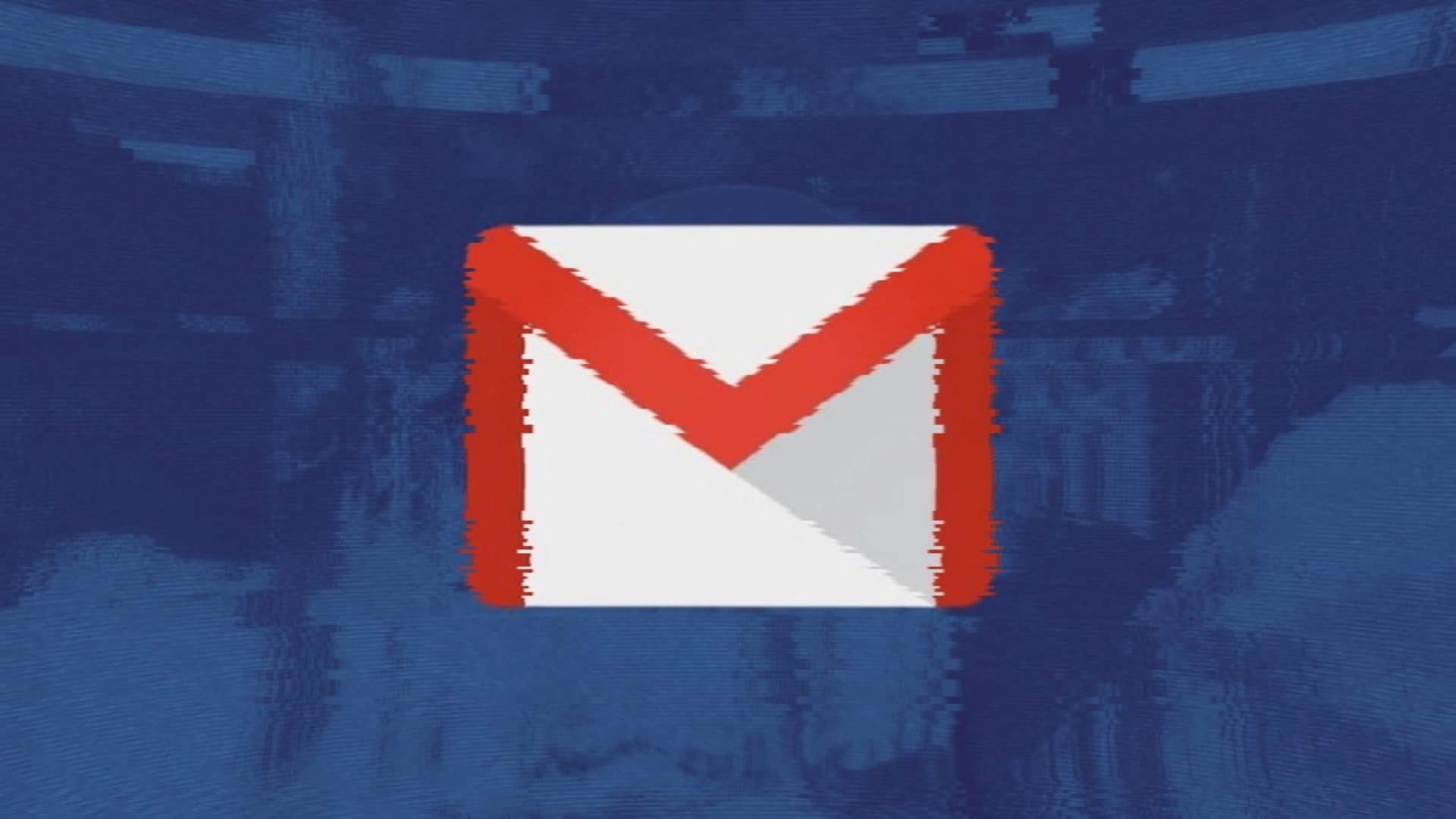Chrome lento? Ecco come velocizzare il browser di Google
pubblicato il 2 maggio 2017 alle ore 15:33
Ecco la nostra video guida su come velocizzare Chrome, il browser di Google.Più passa il tempo e maggiore è l'approvazione da parte degli utenti per Google Chrome, il browser del colosso di Mountain View. Purtroppo però, soprattutto nelle vecchie versioni, Chrome può risultare lento o avido di risorse di sistema. Se anche a voi Chrome sembra lento, potreste risolvere il problema modificando una serie di impostazioni e utilizzando un tool integrato nel browser.
Con questa video guida vi spiegherò un paio di semplici cose per velocizzare Chrome, il browser di Google, quindi mettetevi comodi e iniziamo!
La prima cosa da fare per velocizzare Chrome, il browser di Google, è capire cosa lo sta rendendo lento. Per farlo gli sviluppatori di Big G hanno integrato in Chrome un vero e proprio task manager che si può avviare cliccando sull'icona del menu con il quale si accede alle impostazioni, selezionando la voce "Altri strumenti" e cliccando - appunto - sulla voce "Task Manager". Si aprirà quindi una nuova finestra nella quale verranno elencati tutti i processi attivi in Chrome, che potranno essere organizzati per utilizzo di CPU e utilizzo di RAM. Se vedete che un processo occupa troppa memoria o troppo processore, il mio consiglio è quello ci selezionarlo con mouse e chiuderlo forzatamente con il pulsante che viene visualizzato in basso a destra.
Un'altro piccolo trucco per velocizzare Chrome, il browser di Google, è attivare l'accelerazione hardware per il rendering delle pagine. E' una cosa che snellirà molto l'utilizzo del processore e renderà tutto molto più fluido. Per farlo dovrete aprire le Impostazioni di Chrome, scorrere in basso fino a trovare la voce "Mostra impostazioni avanzate" e scorrere nuovamente verso giù fino a trovare proprio la voce "Utilizza accelerazione hardware": attivando la spunta e riavviando successivamente Chrome, vedrete che sarà tutto molto più veloce.
Infine, qualora aveste installato troppi plugin in Chrome e riscontriate un rallentamento generale, può essere utile ripristinare Chrome. E' un'operazione possibile non necessariamente disinstallando il browser, ma seguendo quest'altra semplice procedura. Tutto quello che dovrete fare per resettare Chrome è avviare le Impostazioni, cliccare nuovamente sulla voce "Mostra impostazioni avanzate" e proprio sotto la voce "Utilizza accelerazione hardware" cliccare sul tasto "Ripristina". In questo modo, dopo aver dato l'ok, il browser si riavvierà e lo troverete proprio come la prima volta che l'avete installato.
mostra altro
altro di Tecnologia Fanpage
-
0:16 Il video fake del colpo di Stato in Francia
 770 VISUALIZZAZIONITecnologia Fanpage
770 VISUALIZZAZIONITecnologia Fanpage -
12:56 Geopop in scena: "Dopo il libro, la scienza arriva nei teatri"
 397 VISUALIZZAZIONITecnologia Fanpage
397 VISUALIZZAZIONITecnologia Fanpage -
0:52 Aurora boreale vista dall’orbita, l’incanto ripreso dall’astronauta NASA Zena Cardman
 193 VISUALIZZAZIONITecnologia Fanpage
193 VISUALIZZAZIONITecnologia Fanpage -
7:14 Ho creato una fidanzata virtuale: ci siamo lasciate dopo una settimana
 3708 VISUALIZZAZIONITecnologia Fanpage
3708 VISUALIZZAZIONITecnologia Fanpage -
7:14 "Per me la carne non è più cibo”: Fabiola, la creator che trasforma i piatti di carne in cibo vegano
 3907 VISUALIZZAZIONITecnologia Fanpage
3907 VISUALIZZAZIONITecnologia Fanpage -
2:44 Donne spogliate con un click, siamo entrati nei forum dove tutto è possibile: cosa abbiamo visto
 2510397 VISUALIZZAZIONITecnologia Fanpage
2510397 VISUALIZZAZIONITecnologia Fanpage -
3:59 Dentro le chat Telegram dove le donne diventano prede: "Mando foto di mia nipote. È nuda"
 13655 VISUALIZZAZIONITecnologia Fanpage
13655 VISUALIZZAZIONITecnologia Fanpage -
0:49 Un meteorite più vecchio della Terra è atterrato in Georgia: il video dell'impatto
 2605 VISUALIZZAZIONITecnologia Fanpage
2605 VISUALIZZAZIONITecnologia Fanpage -
0:34 Abbiamo creato un'influencer artificiale con Veo 3: "Piacere, AlessIA"
 2094 VISUALIZZAZIONITecnologia Fanpage
2094 VISUALIZZAZIONITecnologia Fanpage -
7:16 La storia di Marco, ex incel: "Nei forum parlavano di campi di concentramento per le donne"
 48634 VISUALIZZAZIONITecnologia Fanpage
48634 VISUALIZZAZIONITecnologia Fanpage -
7:25 La cheffe Chiara Pavan: "La carne che mangiamo oggi è un problema: spero che nel frigo troveremo altro"
 19066 VISUALIZZAZIONITecnologia Fanpage
19066 VISUALIZZAZIONITecnologia Fanpage -
0:27 robot
 3859 VISUALIZZAZIONITecnologia Fanpage
3859 VISUALIZZAZIONITecnologia Fanpage -
0:25 Funerali di Papa Francesco, IT-Alert suona a Roma per ricordare quando chiude piazza S. Pietro
 26066 VISUALIZZAZIONITecnologia Fanpage
26066 VISUALIZZAZIONITecnologia Fanpage -
0:06 Una palla di fuoco ha attraversato Città del Messico: di cosa si tratta
 696 VISUALIZZAZIONITecnologia Fanpage
696 VISUALIZZAZIONITecnologia Fanpage -
0:27 Il condominio più grande del mondo: ci vivono 20.000 persone che non devono mai uscire
 66992 VISUALIZZAZIONITecnologia Fanpage
66992 VISUALIZZAZIONITecnologia Fanpage -
3:28 Infiltrati nella comunità Black Pill: cosa succede nei gruppi degli uomini che odiano le donne
 3324 VISUALIZZAZIONITecnologia Fanpage
3324 VISUALIZZAZIONITecnologia Fanpage